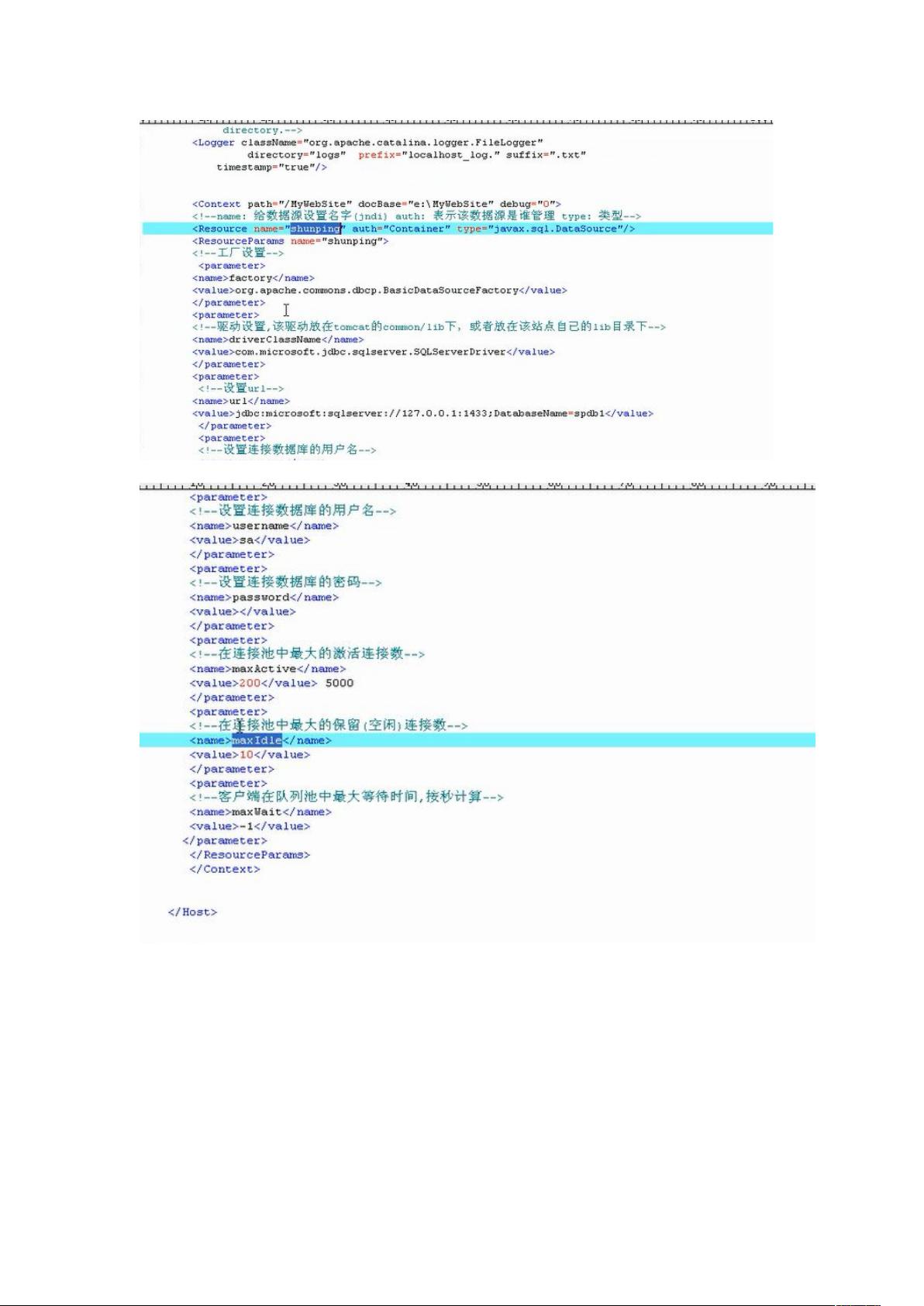Eclipse连接MySQL数据库步骤详解
需积分: 48 23 浏览量
更新于2024-09-08
1
收藏 1.12MB DOCX 举报
"这篇教程详细介绍了如何在Eclipse环境中连接MySQL数据库,包括MySQL的安装、数据库与表的创建,以及Eclipse项目的配置和Java程序的编写来验证数据库连接。"
在IT行业中,开发人员经常需要与数据库进行交互,而Eclipse作为一个强大的集成开发环境(IDE),支持多种数据库的连接。本教程针对的是Eclipse连接MySQL数据库的基础操作,适合初学者。首先,我们需要确保已安装了MySQL服务器,并且拥有对应的JDBC驱动,以便通过Java程序进行数据库操作。
1. MySQL的安装与数据库创建:
- 安装MySQL服务器:这里提到的是MySQL 5.1.51的win32版本,但通常你可以从MySQL官方网站下载最新版本的社区服务器安装。
- 创建数据库:在MySQL命令行客户端中,使用`CREATE DATABASE`语句创建数据库,例如`CREATE DATABASE test;`。
- 指定当前数据库:使用`USE`命令,如`USE test;`。
- 创建表:使用`CREATE TABLE`语句定义表结构,如`CREATE TABLE user (name VARCHAR(20), password VARCHAR(20));`。
- 插入数据:使用`INSERT INTO`语句向表中添加数据,如`INSERT INTO user VALUES ('huzhiheng', '123456');`。
2. Eclipse中的项目配置:
- 创建新项目:在Eclipse中,右键点击工作区,选择“新建” -> “Java项目”,命名为“my”。
- 添加外部JAR文件:在项目上右键,选择“构建路径” -> “添加外部JARs”,然后选择下载好的MySQL JDBC驱动(如`mysql-connector-java.jar`)。
3. 编写Java程序进行数据库连接:
- 加载JDBC驱动:在Java程序中,使用`Class.forName()`方法加载MySQL的JDBC驱动,例如`Class.forName("com.mysql.jdbc.Driver");`。
- 获取数据库连接:调用`DriverManager.getConnection()`方法建立连接,如`Connection connect = DriverManager.getConnection("jdbc:mysql://localhost", "username", "password");`,其中`localhost`是数据库服务器地址,"username"和"password"分别是数据库用户名和密码。
4. 异常处理:
在进行数据库操作时,应该始终考虑异常处理,以确保程序的健壮性。在上述代码中,使用了`try-catch`块来捕获可能的`Exception`,并在出现问题时打印错误信息。
通过以上步骤,开发者可以在Eclipse中成功连接并操作MySQL数据库,实现数据的读写和查询等功能。在实际开发中,还需要了解SQL语言、事务处理、连接池管理等更高级的主题,以提高应用程序的性能和可靠性。
点击了解资源详情
104 浏览量
3172 浏览量
2023-04-17 上传
306 浏览量
144 浏览量
2023-05-25 上传
293 浏览量
149 浏览量
u011099317
- 粉丝: 0
最新资源
- LED大屏控制程序:窗口设置与坐标详解
- 获取android游戏泡泡大作战完整源码,Eclipse项目直接使用
- 新型直立操作式泥抹子:建筑设计与装修工程的创新
- 经典编程利器:TurboC2.0快速上手指南
- CSCI-699课程指南:研究议程编制与区块链科普文章撰写
- 简约大气工商注册企业网站模板免费下载
- Android系统相机使用及照片处理技巧
- 遗传算法与Matlab实现的深入探讨
- Python正则爬虫工具:PyQt5界面,适合初学者
- Java图形界面开发初学者教程
- CAS4.0源码快速导入eclipse教程
- 创新建筑储物解决方案:一种装饰用储物装置设计
- TherapyTrends: 利用Google趋势与R Shiny预测美东地区治疗需求
- OpenCV 2.3:图像处理库的最新高级版本
- 松下KX-MB2030打印机驱动下载及功能介绍
- PPJoy090717:将游戏手柄转化为键盘按键的方案